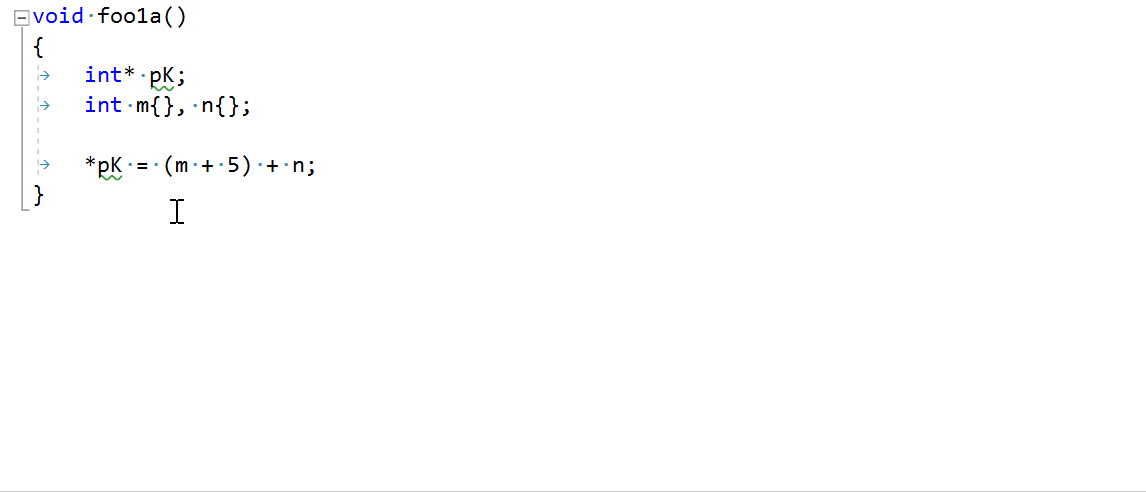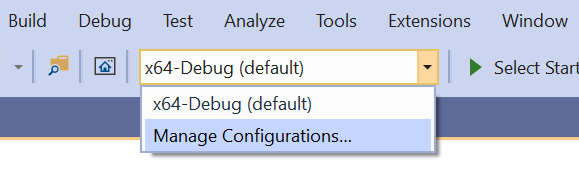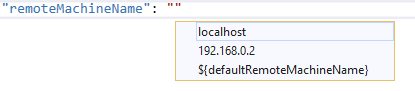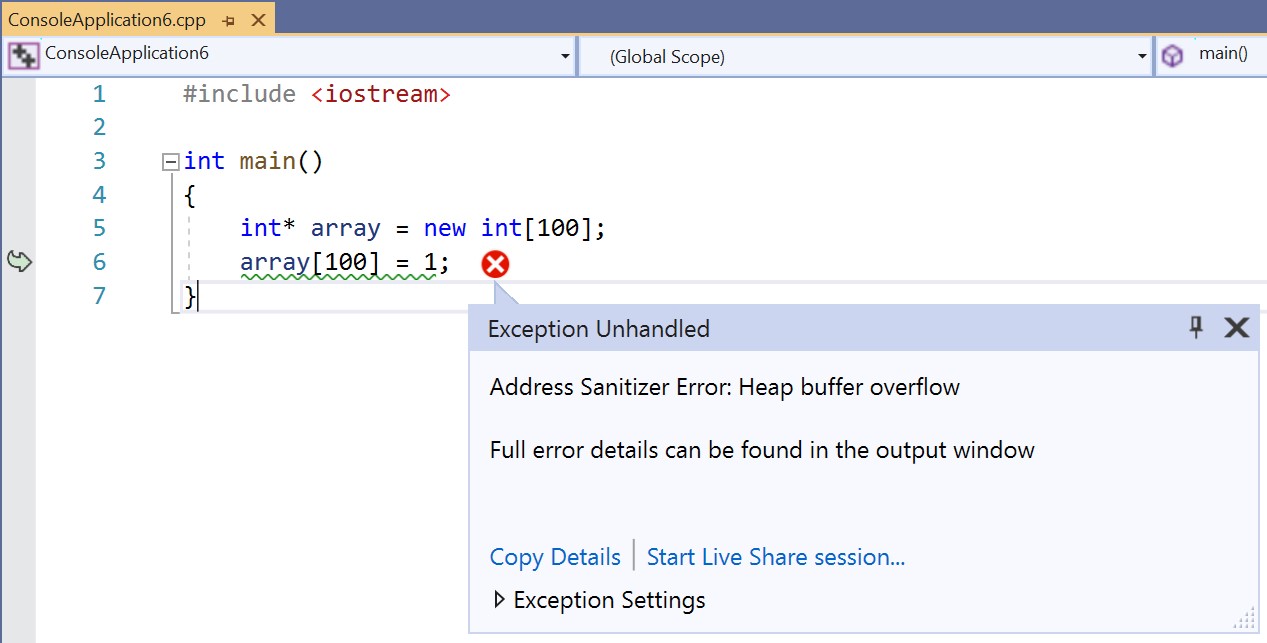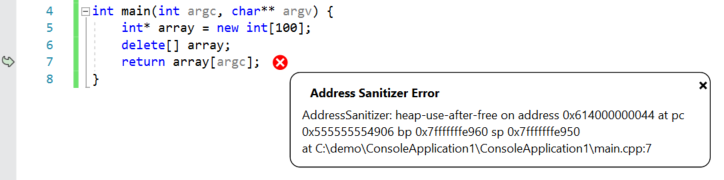昨天我们发布了2017年10月更新的 Visual Studio代码C/C++扩展 . 跟随 智能感知的灯泡建议包括路径特性 这是上个月发布的,我们正在添加另一个特性来简化IntelliSense的设置—支持compile_commands.json文件,消除了手动配置includes和defines的需要。此外,此更新还引入了新的UI来指示IntelliSense解析状态。
编译_commands.json以提供包含和定义IntelliSense的信息
compile_commands.json文件是一个编译数据库,由 ““命令对象”, 其中,每个命令对象指定在项目中编译转换单元的一种方式。其格式在 叮当声文件 可以由许多构建系统自动生成,包括CMake和Ninja。当IntelliSense引擎设置为“默认”时, 如果文件是在“compileCommands”中指定的,它将首先从compileu commands.json文件中读取includes和defines以增强IntelliSense 属性。
如果解析失败,IntelliSense引擎将返回使用“includePath”中的include路径 属性和定义 属性。
试用基于编译器的IntelliSense
请注意,compileu commands.json文件支持仅在启用新的基于编译器的引擎时可用。通过这样做,您将获得几个IntelliSense功能的改进和更准确的结果,包括类/结构/命名空间成员的自动完成建议、快速信息工具提示、错误扭曲、引用高亮显示和参数提示。通过更改“CCpp.intelliSenseEngine”打开新的IntelliSense 设置在您的 设置.json 文件(从菜单打开 文件->首选项->设置 )从“标记分析器” “默认”.
智能感知状态指示器
在状态栏的右角,您将看到两个指示IntelliSense引擎解析状态的图标—基于编译器的IntelliSense引擎的红色火焰图标和用于显示标记解析器在解析文件中的位置的白色数据库图标。将鼠标悬停在数据库图标上可查看工具提示,其中显示已分析的文件数和要分析的文件总数。
告诉我们你的想法
下载VisualStudio代码的C/C++扩展 ,试试看,让我们知道你的想法。文件 GitHub存在的问题及建议 . 在这方面向我们提供反馈 快速调查 为了满足您的需求,帮助您设计此扩展。你也可以在Twitter上找到我们( @视觉 ).


![图片[2]-VisualStudio代码C/C++扩展2017年10月更新-yiteyi-C++库](https://devblogs.microsoft.com/wp-content/uploads/sites/9/2019/02/216-1024x164.png)

![关于”PostgreSQL错误:关系[表]不存在“问题的原因和解决方案-yiteyi-C++库](https://www.yiteyi.com/wp-content/themes/zibll/img/thumbnail.svg)